引言
随着Apple Silicon芯片的普及,越来越多的用户希望在Mac上运行Windows 7等旧版操作系统。虽然Boot Camp不再支持Apple Silicon设备,但通过虚拟化技术,我们依然可以在Mac上实现双系统体验。本文将详细介绍如何通过UTM(一个基于QEMU的虚拟化工具)在Mac上安装Windows 7,并对比其他虚拟化软件的优势。
准备工作
在开始之前,你需要准备以下几项:
Mac Mini M4:本教程基于Apple Silicon设备,确保你的Mac支持虚拟化。
UTM:UTM是一款免费的开源虚拟机管理软件,可以通过App Store或官网下载。
Windows 7镜像文件:你可以通过Microsoft官网或其他途径获取合法的Windows 7 ISO镜像文件。
安装步骤
步骤一:安装UTM
打开Mac的App Store,搜索“UTM”,然后下载并安装。
打开UTM,点击左上角的“文件”菜单,选择“新建虚拟机”。
步骤二:创建Windows 7虚拟机
在“新建虚拟机”窗口中,选择“操作系统”为“Windows”。
在“版本”下拉菜单中,选择“Windows 7”。
点击“下一步”。
步骤三:配置虚拟机设置
在“设置”窗口中,选择“处理器和内存”选项卡。
根据你的Mac的硬件配置,调整虚拟机的CPU核心数和内存大小。
点击“下一步”。
步骤四:安装Windows 7操作系统
在“设置”窗口中,选择“硬盘”选项卡。
点击“添加硬盘”,选择“使用ISO文件”。
选择你下载的Windows 7 ISO镜像文件。
点击“下一步”,完成虚拟机的创建。
步骤五:启动虚拟机并安装Windows 7
双击创建的Windows 7虚拟机图标,启动虚拟机。
按照Windows 7的安装向导进行操作,直到完成安装。
对比其他虚拟化软件
与Virtual Box、VMware等虚拟化软件相比,UTM具有以下优势:
对硬件要求较低:UTM对硬件的要求较低,可以在较旧的Mac上运行。
易于操作:UTM的界面简洁,操作方便。
免费开源:UTM是免费开源的,可以免费使用。
总结
通过UTM虚拟化技术,我们可以在Mac上轻松实现双系统安装。本文详细介绍了如何通过UTM在Mac上安装Windows 7,并对比了其他虚拟化软件的优势。希望这篇文章能帮助你解决在Mac上安装Windows 7的问题。